жӮЁеҘҪпјҢзҷ»еҪ•еҗҺжүҚиғҪдёӢи®ўеҚ•е“ҰпјҒ
жӮЁеҘҪпјҢзҷ»еҪ•еҗҺжүҚиғҪдёӢи®ўеҚ•е“ҰпјҒ
е°Ҹзј–з»ҷеӨ§е®¶еҲҶдә«дёҖдёӢC#еҰӮдҪ•еҲӣе»әExcelеӨҡзә§еҲҶз»„пјҢзӣёдҝЎеӨ§йғЁеҲҶдәәйғҪиҝҳдёҚжҖҺд№ҲдәҶи§ЈпјҢеӣ жӯӨеҲҶдә«иҝҷзҜҮж–Үз« з»ҷеӨ§е®¶еҸӮиҖғдёҖдёӢпјҢеёҢжңӣеӨ§е®¶йҳ…иҜ»е®ҢиҝҷзҜҮж–Үз« еҗҺеӨ§жңү收иҺ·пјҢдёӢйқўи®©жҲ‘们дёҖиө·еҺ»дәҶи§ЈдёҖдёӢеҗ§пјҒ
жӯҘйӘӨдёҖпјҡеҲӣе»әдёҖдёӘWordbookзұ»еҜ№иұЎ,иҺ·еҸ–第дёҖдёӘе·ҘдҪңиЎЁ
Workbook workbook = new Workbook(); Worksheet sheet = workbook.Worksheets[0];
жӯҘйӘӨдәҢпјҡеҶҷе…Ҙж•°жҚ®еҲ°еҚ•е…ғж ј
sheet.Range["A1"].Value = "е…¬еҸёйғЁй—Ё"; sheet.Range["A3"].Value = "з»јеҗҲйғЁ"; sheet.Range["A4"].Value = "иЎҢж”ҝ"; sheet.Range["A5"].Value = "дәәдәӢ"; sheet.Range["A6"].Value = "еёӮеңәйғЁ"; sheet.Range["A7"].Value = "дёҡеҠЎйғЁ"; sheet.Range["A8"].Value = "е®ўжңҚйғЁ"; sheet.Range["A9"].Value = "жҠҖжңҜйғЁ"; sheet.Range["A10"].Value = "жҠҖжңҜејҖеҸ‘"; sheet.Range["A11"].Value = "жҠҖжңҜж”ҜжҢҒ"; sheet.Range["A12"].Value = "е”®еүҚж”ҜжҢҒ"; sheet.Range["A13"].Value = "е”®еҗҺж”ҜжҢҒ";
жӯҘйӘӨдёүпјҡи®ҫзҪ®IsSummaryRowBelowеұһжҖ§дёәfalse, еҚіжҖ»з»“иЎҢжҳҫзӨәеңЁжҳҺз»ҶиЎҢдёҠж–№
sheet.PageSetup.IsSummaryRowBelow = false;
жӯҘйӘӨеӣӣпјҡйҖүжӢ©иЎҢиҝӣиЎҢеҲҶз»„пјҢеҸӮж•°falseиЎЁзӨәеұ•ејҖеҪ“еүҚеҲҶз»„пјҢеҰӮйңҖйҡҗи—ҸпјҢи®ҫзҪ®жҲҗtrue
//йҖүжӢ©иЎҢиҝӣиЎҢдёҖзә§еҲҶз»„ sheet.GroupByRows(2, 13, false); //йҖүжӢ©иЎҢиҝӣиЎҢдәҢзә§еҲҶз»„ sheet.GroupByRows(4,5 , false); sheet.GroupByRows(7, 8, false); sheet.GroupByRows(10,13 , false); //йҖүжӢ©иЎҢиҝӣиЎҢдёүзә§еҲҶз»„ sheet.GroupByRows(12,13, true);
жӯҘйӘӨдә”пјҡе®ҡд№үдёҖдёӘCellStyleеҜ№иұЎпјҢи®ҫзҪ®е№¶иҝҗз”Ёж јејҸеҲ°еҚ•е…ғж јеҶ…еӯ—дҪ“
CellStyle style = workbook.Styles.Add("style");
style.Font.IsBold = true;
style.Color = Color.LawnGreen;
sheet.Range["A1"].CellStyleName = style.Name;
sheet.Range["A3"].CellStyleName = style.Name;
sheet.Range["A6"].CellStyleName = style.Name;
sheet.Range["A9"].CellStyleName = style.Name;жӯҘйӘӨе…ӯпјҡи®ҫзҪ®еҢәеҹҹиҫ№жЎҶж ·ејҸ
sheet.Range["A4:A5"].BorderAround(LineStyleType.Thin); sheet.Range["A4:A5"].BorderInside(LineStyleType.Thin); sheet.Range["A7:A8"].BorderAround(LineStyleType.Thin); sheet.Range["A7:A8"].BorderInside(LineStyleType.Thin); sheet.Range["A10:A13"].BorderAround(LineStyleType.Thin); sheet.Range["A10:A13"].BorderInside(LineStyleType.Thin);
жӯҘйӘӨдёғпјҡдҝқеӯҳж–ҮжЎЈ
workbook.SaveToFile("output.xlsx", ExcelVersion.Version2013);иҝҗиЎҢзЁӢеәҸз”ҹжҲҗж–ҮжЎЈпјҲеҸҜеңЁиҜҘйЎ№зӣ®ж–Ү件еӨ№дёӢbin>Debugж–Ү件еӨ№дёӢжҹҘзңӢз”ҹжҲҗзҡ„ж–ҮжЎЈпјү
ж•Ҳжһңеұ•зӨәпјҡ
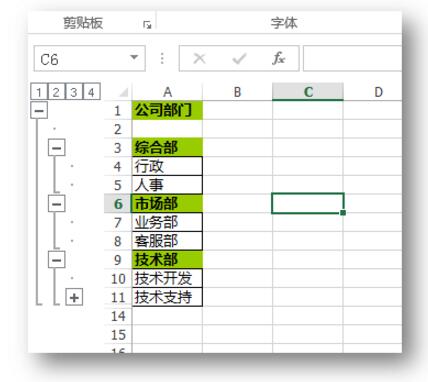
е…ЁйғЁд»Јз Ғпјҡ
using System;
using System.Drawing;
using Spire.Xls;
namespace MultilevelGroup_XLS
{
class Program
{
static void Main(string[] args)
{
//еҲӣе»әдёҖдёӘWordbookзұ»еҜ№иұЎ,иҺ·еҸ–第дёҖдёӘе·ҘдҪңиЎЁ
Workbook workbook = new Workbook();
Worksheet sheet = workbook.Worksheets[0];
//еҶҷе…Ҙж•°жҚ®еҲ°еҚ•е…ғж ј
sheet.Range["A1"].Value = "е…¬еҸёйғЁй—Ё";
sheet.Range["A3"].Value = "з»јеҗҲйғЁ";
sheet.Range["A4"].Value = "иЎҢж”ҝ";
sheet.Range["A5"].Value = "дәәдәӢ";
sheet.Range["A6"].Value = "еёӮеңәйғЁ";
sheet.Range["A7"].Value = "дёҡеҠЎйғЁ";
sheet.Range["A8"].Value = "е®ўжңҚйғЁ";
sheet.Range["A9"].Value = "жҠҖжңҜйғЁ";
sheet.Range["A10"].Value = "жҠҖжңҜејҖеҸ‘";
sheet.Range["A11"].Value = "жҠҖжңҜж”ҜжҢҒ";
sheet.Range["A12"].Value = "е”®еүҚж”ҜжҢҒ";
sheet.Range["A13"].Value = "е”®еҗҺж”ҜжҢҒ";
//и®ҫзҪ®IsSummaryRowBelowдёәfalse, еҚіжҖ»з»“иЎҢжҳҫзӨәеңЁжҳҺз»ҶиЎҢдёҠж–№
sheet.PageSetup.IsSummaryRowBelow = false;
//йҖүжӢ©иЎҢиҝӣиЎҢдёҖзә§еҲҶз»„
//еҸӮж•°falseиЎЁзӨәеұ•ејҖеҪ“еүҚеҲҶз»„пјҢиӢҘиҰҒйҡҗи—Ҹи®ҫзҪ®жҲҗtrue
sheet.GroupByRows(2, 13, false);
//йҖүжӢ©иЎҢиҝӣиЎҢдәҢзә§еҲҶз»„
sheet.GroupByRows(4,5 , false);
sheet.GroupByRows(7, 8, false);
sheet.GroupByRows(10,13 , false);
//йҖүжӢ©иЎҢиҝӣиЎҢдёүзә§еҲҶз»„
sheet.GroupByRows(12,13, true);
//е®ҡд№үдёҖдёӘCellStyleеҜ№иұЎпјҢи®ҫзҪ®е№¶иҝҗз”ЁеҚ•е…ғж јеҶ…еӯ—дҪ“ж јејҸ
CellStyle style = workbook.Styles.Add("style");
style.Font.IsBold = true;
style.Color = Color.LawnGreen;
sheet.Range["A1"].CellStyleName = style.Name;
sheet.Range["A3"].CellStyleName = style.Name;
sheet.Range["A6"].CellStyleName = style.Name;
sheet.Range["A9"].CellStyleName = style.Name;
//и®ҫзҪ®еҢәеҹҹиҫ№жЎҶж ·ејҸ
sheet.Range["A4:A5"].BorderAround(LineStyleType.Thin);
sheet.Range["A4:A5"].BorderInside(LineStyleType.Thin);
sheet.Range["A7:A8"].BorderAround(LineStyleType.Thin);
sheet.Range["A7:A8"].BorderInside(LineStyleType.Thin);
sheet.Range["A10:A13"].BorderAround(LineStyleType.Thin);
sheet.Range["A10:A13"].BorderInside(LineStyleType.Thin);
//дҝқеӯҳж–ҮжЎЈ
workbook.SaveToFile("output.xlsx", ExcelVersion.Version2013);
System.Diagnostics.Process.Start("output.xlsx");
}
}
}д»ҘдёҠжҳҜвҖңC#еҰӮдҪ•еҲӣе»әExcelеӨҡзә§еҲҶз»„вҖқиҝҷзҜҮж–Үз« зҡ„жүҖжңүеҶ…е®№пјҢж„ҹи°ўеҗ„дҪҚзҡ„йҳ…иҜ»пјҒзӣёдҝЎеӨ§е®¶йғҪжңүдәҶдёҖе®ҡзҡ„дәҶи§ЈпјҢеёҢжңӣеҲҶдә«зҡ„еҶ…е®№еҜ№еӨ§е®¶жңүжүҖеё®еҠ©пјҢеҰӮжһңиҝҳжғіеӯҰд№ жӣҙеӨҡзҹҘиҜҶпјҢж¬ўиҝҺе…іжіЁдәҝйҖҹдә‘иЎҢдёҡиө„и®Ҝйў‘йҒ“пјҒ
е…ҚиҙЈеЈ°жҳҺпјҡжң¬з«ҷеҸ‘еёғзҡ„еҶ…е®№пјҲеӣҫзүҮгҖҒи§Ҷйў‘е’Ңж–Үеӯ—пјүд»ҘеҺҹеҲӣгҖҒиҪ¬иҪҪе’ҢеҲҶдә«дёәдё»пјҢж–Үз« и§ӮзӮ№дёҚд»ЈиЎЁжң¬зҪ‘з«ҷз«ӢеңәпјҢеҰӮжһңж¶үеҸҠдҫөжқғиҜ·иҒ”зі»з«ҷй•ҝйӮ®з®ұпјҡis@yisu.comиҝӣиЎҢдёҫжҠҘпјҢ并жҸҗдҫӣзӣёе…іиҜҒжҚ®пјҢдёҖз»ҸжҹҘе®һпјҢе°Ҷз«ӢеҲ»еҲ йҷӨж¶үе«ҢдҫөжқғеҶ…е®№гҖӮ